সুচিপত্র
কখনও কখনও, তথ্যের গভীরতর বোঝার জন্য আমরা ড্যাশ ছাড়া কিছু মান পরীক্ষা করতে চাই। কিন্তু যখন ডেটা বিশাল হয়, তখন ম্যানুয়ালি ড্যাশ মুছে ফেলা বুদ্ধিমানের কাজ নয়। এই প্রবন্ধে, আপনি শিখবেন কীভাবে এক্সেলের ড্যাশগুলিকে তিনটি সবচেয়ে কার্যকর উপায়ে সরাতে হয়৷
অনুশীলনী টেমপ্লেট ডাউনলোড করুন
আপনি এখান থেকে বিনামূল্যে অনুশীলন এক্সেল টেমপ্লেট ডাউনলোড করতে পারেন৷ এখানে এবং নিজে থেকে অনুশীলন করুন।
Excel.xlsm এ ড্যাশগুলি সরান
3 এক্সেল এ ড্যাশগুলি সরানোর সহজ পদ্ধতি<4
এই বিভাগে Find & SUBSTITUTE ফাংশন ব্যবহার করে এবং VBA কোড প্রয়োগ করে এক্সেলের কমান্ড প্রতিস্থাপন করুন।
1. খুঁজুন & ড্যাশ মুছে ফেলার জন্য কমান্ড প্রতিস্থাপন করুন
The Find & Replace কমান্ড হল এক্সেল-সম্পর্কিত বেশিরভাগ কাজ করার জন্য সবচেয়ে সহজ এবং সবচেয়ে সাধারণ বৈশিষ্ট্য। এখানে আমরা Find & এক্সেলের বৈশিষ্ট্যটি প্রতিস্থাপন করুন।
এটি করার পদক্ষেপগুলি নীচে দেওয়া হল,
পদক্ষেপ 1:
- ডেটাসেট নির্বাচন করুন .
- হোম ট্যাবের অধীনে, খুঁজুন & নির্বাচন করুন -> প্রতিস্থাপন৷
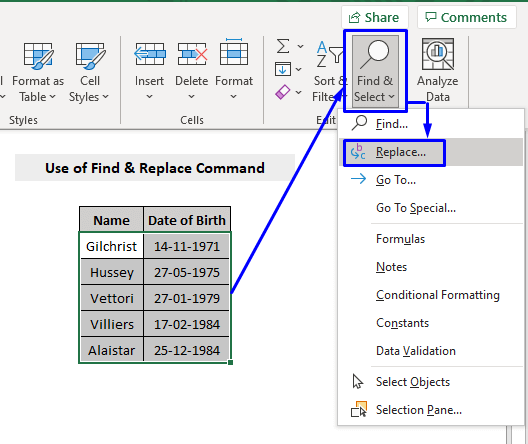
ধাপ 2:
- পপ-আপ থেকে খুঁজে এবং প্রতিস্থাপন বক্সে, কি খুঁজুন ক্ষেত্রে, ড্যাশ (-) চিহ্ন লিখুন।
- ছেড়ে দিন ফিল্ড দিয়ে প্রতিস্থাপন করুন খালি ।
- সব প্রতিস্থাপন করুন টিপুন।

এটি আপনার সমস্ত ড্যাশ মুছে ফেলবে এক্সেলের ডেটাসেট৷
যে জিনিসটি আপনার মনে রাখা উচিত
Find & এক্সেলে ড্যাশগুলি সরাতে কমান্ড প্রতিস্থাপন করুন। যখন আপনার ডেটা সংখ্যা শূন্য (0) দিয়ে শুরু হয় (উদাহরণস্বরূপ, 002-10-2324), এটি সমস্ত অগ্রণী শূন্যগুলি সরিয়ে দেবে এবং আপনাকে পরিবর্তিত ডেটার একটি আউটপুট দেবে (উদাহরণস্বরূপ, 002-10- 2324 হয়ে যাবে 2102324)। সুতরাং আপনি যদি খুঁজুন এবং amp ব্যবহার করতে চান; ড্যাশগুলি মুছে ফেলার জন্য কমান্ড প্রতিস্থাপন করুন, নিশ্চিত করুন যে আপনার কাছে আসল ডেটার একটি ব্যাকআপ কপি রয়েছে৷
আরও পড়ুন: এক্সেলের ফোন নম্বর থেকে ড্যাশগুলি সরান
2. এক্সেলে ড্যাশ মুছে ফেলার সূত্র
অপছন্দ খুঁজুন & এক্সেলের কমান্ড বৈশিষ্ট্যটি প্রতিস্থাপন করুন, সূত্র ব্যবহার করে এক্সেলে যেকোনো ধরনের ফলাফল বের করার সবচেয়ে নিরাপদ এবং সবচেয়ে নিয়ন্ত্রিত উপায়। এক্সেলে ড্যাশ ছাড়াই ডেটাসেটের আউটপুট পেতে, আপনি সাবস্টিটিউট ফাংশন প্রয়োগ করতে পারেন।
জেনারিক সাবস্টিটিউট ফর্মুলা,
=SUBSTITUTE(cell, “old_string”, “new_string”) এখানে,
old_text = আপনি যে স্ট্রিংটি সরাতে চান৷
new_text = যে স্ট্রিংটি দিয়ে আপনি প্রতিস্থাপন করতে চান।
SUBSTITUTE ফাংশন সহ এক্সেলের ড্যাশগুলি সরানোর ধাপগুলি নীচে দেওয়া হয়েছে,
পদক্ষেপ 1:
- একটি খালি ঘরে যেখানে আপনি আপনার ফলাফল দেখতে চান, প্রথমে একটি সমান (=) চিহ্ন দিন এবং তারপর লিখুন সাবস্টিটিউট এর সাথে।
- সাবস্টিটিউট ফাংশনের বন্ধনীর ভিতরে প্রথমে সেল রেফারেন্স নম্বর লিখুন যেখান থেকে আপনি ড্যাশ সরাতে চান (-) (আমাদের ক্ষেত্রে, সেল নম্বরটি ছিল C5 )।
- তারপর একটি কমা (,) চিহ্ন দিন এবং তারপরে ড্যাশ লিখুন। (-) চিহ্নের ভিতরে ডাবল কোটস (অথবা আপনি মুছে ফেলতে চান এমন কোনও পুরানো পাঠ্য)।
- আবার একটি কমা (,) এবং সবশেষে, ফাঁকা ডবল উদ্ধৃতি ছেড়ে দিন যদি আপনি ড্যাশ (-) এর পরিবর্তে একটি নাল স্ট্রিং চান (অথবা আপনি আপনার পুরানো পাঠ্যটি প্রতিস্থাপন করতে চান এমন কোনো নতুন স্ট্রিং)।
তাই, আমাদের প্রয়োজনীয় সূত্রটি এমন দেখাবে নিম্নলিখিত,
=SUBSTITUTE(C5,”-”,””)
- এন্টার টিপুন।

এটি ড্যাশ (-) (অথবা আপনার নির্বাচিত অন্য কোনো পাঠ্য) নাল স্ট্রিং (অথবা আপনি যে স্ট্রিং দিয়ে প্রতিস্থাপন করেছেন) প্রতিস্থাপন করবে।

ধাপ 2: বাকি ডেটাসেটে সূত্র প্রয়োগ করতে ফিল হ্যান্ডেল ব্যবহার করে সারিটি নিচে টেনে আনুন।
এখন আপনি খুঁজে পেয়েছেন এর সাথে একটি ডেটাসেটের ফলাফল যেকোনো ড্যাশ বের করুন (-)।
আরো পড়ুন: এক্সেলের বিশেষ অক্ষরগুলি কীভাবে সরিয়ে ফেলবেন
3। ড্যাশগুলি সরাতে VBA কোড এম্বেড করুন
আপনি যদি একজন অভিজ্ঞ এক্সেল ব্যবহারকারী হন, তাহলে এই পদ্ধতিটি শুধুমাত্র আপনার জন্য। ড্যাশ মুছে ফেলার জন্য VBA ব্যবহার করা কাজটি সম্পন্ন করার দ্রুততম এবং নিখুঁত উপায়।
ধাপ 1: আপনার কীবোর্ডে Alt + F11 টিপুন বা ট্যাব ডেভেলপার -> ভিজ্যুয়ালবেসিক খুলতে ভিজ্যুয়াল বেসিক এডিটর ।
20>
ধাপ 2: পপ-এ আপ কোড উইন্ডো, মেনু বার থেকে, ঢোকান -> মডিউল ।

পদক্ষেপ 3: নিচের কোডটি কপি করুন এবং কোড উইন্ডোতে পেস্ট করুন।
1954
আপনার কোড এখন চালানোর জন্য প্রস্তুত৷
পদক্ষেপ 4: আপনার কীবোর্ডে F5 চাপুন বা মেনু বার থেকে চালান -> সাব/ইউজারফর্ম চালান। এছাড়াও আপনি ম্যাক্রো চালানোর জন্য সাব-মেনু বারে ছোট প্লে আইকনে ক্লিক করতে পারেন।

ধাপ 5: পপ-আপ ম্যাক্রো উইন্ডো থেকে, ম্যাক্রো নাম RemoveDashes -> চালান ।

পদক্ষেপ 6: পপ-আপ ডায়ালগ বক্স থেকে, আগ্রহের ওয়ার্কশীটে স্যুইচ করুন , কাঙ্খিত পরিসর নির্বাচন করুন এবং ঠিক আছে ক্লিক করুন।
24>
এটি আপনার ডেটাসেটের সমস্ত ড্যাশ (-) একটি নাল দিয়ে প্রতিস্থাপন করবে স্ট্রিং।
আপনি যদি VBA কোড দিয়ে অন্য কোনো টেক্সট প্রতিস্থাপন করতে চান, তাহলে শুধু লাইন নম্বর পরিবর্তন করুন। 11 আপনার প্রয়োজন অনুযায়ী কোড।
আরো বুঝতে,
লাইনটি এভাবে না লিখে,
R.Value = VBA.Replace(R.Value, "-", "") এটিকে এভাবে লিখুন,
R.Value = VBA.Replace(R.Value, "old_text", "new_text") এখানে,
পুরানো_পাঠ = আপনি যে স্ট্রিংটি সরাতে চান৷
new_text = যে স্ট্রিংটি আপনি প্রতিস্থাপন করতে চান৷
আরো পড়ুন: এক্সেলে স্পেস কিভাবে সরাতে হয়
উপসংহার
এই নিবন্ধটি অপসারণের পদ্ধতি নিয়ে আলোচনা করেFind & ব্যবহার করে এক্সেলে ড্যাশ এক্সেলের উন্নত ব্যবহারকারীদের জন্য SUBSTITUTE সূত্রের সবচেয়ে নিরাপদ পদ্ধতি ব্যবহার করে এবং এক্সেল বিশেষজ্ঞদের জন্য VBA কোড প্রয়োগ করে এক্সেলের নতুনদের জন্য কমান্ড প্রতিস্থাপন করুন। আমি আশা করি এই নিবন্ধটি আপনার জন্য খুব উপকারী হয়েছে. আপনার যদি বিষয় সম্পর্কে কোন প্রশ্ন থাকে তবে নির্দ্বিধায় জিজ্ঞাসা করুন৷
৷
